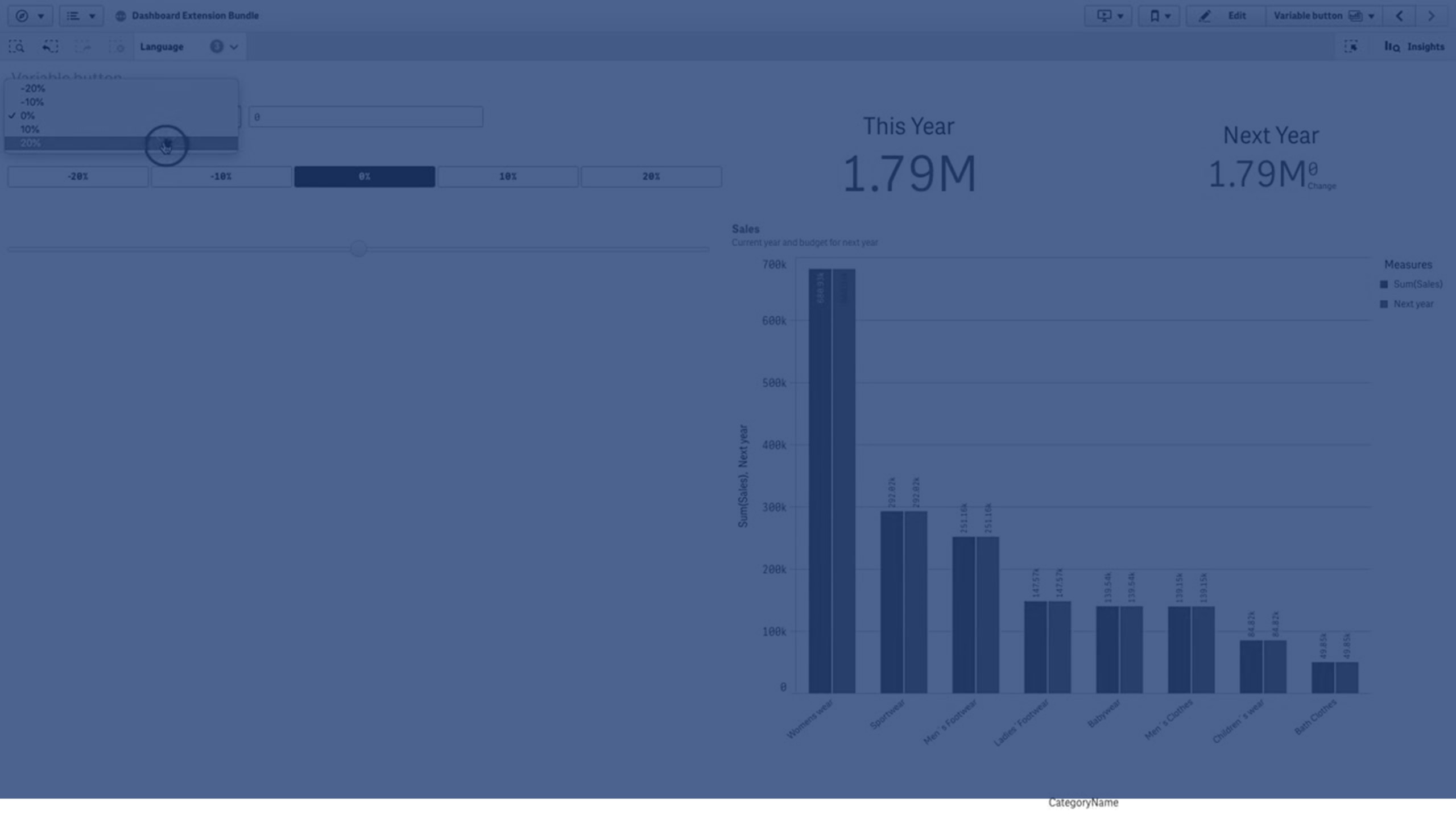变量输入控件
您可使用变量输入控件来设置变量的值。它包含在 Dashboard bundle(仪表板捆绑)中。
适用场景
如果可视化中的表达式包含变量,则可以使用变量输入控件让用户控制变量值。
创建变量输入控件
您可以在正在编辑的工作表上创建变量输入控件。
执行以下操作:
- 在资产面板中,打开自定义对象 > Dashboard bundle 并将 Variable input 对象拖动至工作表。
- 在属性面板的外观 > Variable(变量)下的 Name(名称)中选择要使用的变量。
-
在 Show as:(显示为:)中选择您希望如何输入数据
-
Buttons(按钮)让您可以添加许多按钮,定义的每一个变量值对应一个按钮。
您可以在 Display(显示)中选择如何显示按钮,选择 Row (行)可在水平行中显示它们,或者选择 Column(列)可在垂直列中显示它们。
您可以使用 Values(值)下的 Fixed or dynamic values(列)设置,采用两种不同的方法定义按钮:固定 (Fixed) 或动态 (Dynamic)。
如果选择使用固定值,则需要使用 Add Alternative(添加备选项)添加每一个按钮,然后为每一个按钮定义值 (Value) 和标签 (Label)。
如果使用动态值,则在 Dynamic values(动态值)中使用字符串定义按钮。使用 | 分隔按钮,使用 ~ 分隔值与标签。例如,'Germany~GER|France~FRA' 将创建标签为 GER 和 FRA 的两个按钮。第一个将变量值更改为 Germany,第二个将值更改为 France。如果您要将值用作标签,则不需要指定标签。
-
Drop down(下拉列表)将为定义的每个变量值添加带有一个项的下拉菜单。
您可以使用 Values(值)下的 Fixed or dynamic values(固定和动态值)设置,采用两种不同的方法定义项:固定 (Fixed) 或动态 (Dynamic)。
如果选择使用固定值,则需要使用 Add Alternative(添加备选项)添加每一项,然后为每一项定义值 (Value) 和标签 (Label)。
如果使用动态值,则在 Dynamic values(动态值)中使用字符串定义项。使用 | 分隔项,使用 ~ 分隔值与标签。例如,'Germany~GER|France~FRA' 将创建标签为 GER 和 FRA 的两个项。第一个将变量值更改为 Germany,第二个将值更改为 France。如果您要将值用作标签,则不需要指定标签。
- Input box(输入框)提供了一个简单输入框,它将会更新变量值。
-
Slider(滑块)将创建一个用于更新变量值的滑块。使用 Values(值)下的 Min(最小值)定义最小设置,使用 Max(最大值)定义最大设置。还可以使用 Step(步长)设置要使用的步长。如果您选择 Slider label(滑块标签),将在拖动滑块时显示选定值。
当您停止拖动滑块时,将更新变量值,但如果您希望在拖动时更新变量值,您可以选择 Update on drag(在拖动时更新)。当您希望基于变量的可视化在拖动滑块时动态更新,这可能会非常有用。使用此选项时应多加小心,因为持续重绘图表可能会让人讨厌。
-
限制
有关一般限制的信息,请参阅限制。
- 滑块标签只能显示数值。这意味着,如果值为日期,则会显示日期的数值。如果值为百分比值,则不会显示百分比字符。